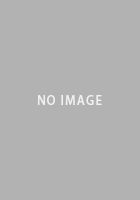»
フライトシミュレータ用の入力デバイスといえばジョイスティックが定番だが,今回UHAUHA氏が掘り下げるのはフライトヨークとスロットルレバーである。ニッチもニッチな製品だが,果たしてSaitekの新製品は,フライトシマーにとって,「ジョイスティックとは別に押さえておくべき」と断言できるアイテムなのだろうか?
フライトシミュレータ(以下,フライトシム)を楽しむための入力デバイスと聞けば,多くの人は真っ先にジョイスティックを思い浮かべるだろう。フライトシム好きの人には説明するまでもないが,ジョイスティックは戦闘機などで採用される操縦桿を再現したもので,機動性の高い機体を扱うのに向いたデバイスだ。スティックを前後左右に倒してピッチ(上昇/下降),ロール(横回転)を制御する仕様になっており,急下降や急旋回といった動作を行いやすい。
「マイクロソフト フライト シミュレータ X」(以下,FSX)に収録されている「ボーイング747-400」のコクピット。ハンドル型の操縦桿とスピード/ブレーキレバー,4本のスロットルレバーが見える。同じ操縦環境でプレイできれば俄然面白くなるのは間違いない
 |
しかし,セスナ機やジャンボジェット機といった民間航空機では,むしろ一定の姿勢を長時間維持するという方向で,精密かつ安定した操縦が求められる。そこで採用されているのがハンドル型制御機構――
フライトヨークである。ハンドルを前後させてピッチ,左右に回してロールを制御するフライトヨークの操作感覚は,操縦桿とはまったく異なる。ジョイスティックでジャンボジェット機を操作しようとして,微妙なコントロールに神経をすり減らしたり,操縦そのものに違和感を覚えたりした経験のある人は少なくないと思うが,それは実機と大きく異なるコントローラを使っているからなのだ。
Pro Flight Yoke System
メーカー:Saitek
問い合わせ先:Saitek Japan(※ゼネラルオートサービスが運営)
実勢価格:2万5800円前後(2008年2月1日現在)
 |
というわけで,今回取り上げるのはSaitekから2007年12月――主にゲーム向け周辺機器デバイスメーカーとして知られるMad Catzの傘下となる直前だ――に発売されたフライトシム用製品シリーズ「Pro Flight」の新製品,「Pro Flight Yoke System」である。
Pro Flight Yoke Systemは,フライトヨークを再現する本体と,Saitekが「Quadrant」(クアドラント,四分円の意)と呼ぶ3連スロットルレバーのセット。さらに今回は,販売代理店であるゼネラルオートサービスから,単体で販売される3連スロットルレバー「Pro Flight Throttle Quadrant」も入手したので,この組み合わせが“フライトシマー”のフライト生活に何をもたらすかを考えてみたい。
Saitekらしくない(?)落ち着いたデザイン
しっかりした作りも好印象
Saitek製の入力デバイスといえば,メカメカしく近未来的なデザインが特徴で,ときに人を選ぶものになってすらいるが,Pro Flight Yoke Systemはいい意味で“普通”な外観を採用している
 |
PCとはUSB 1.1接続で,とくにACアダプタなどの外部電源を必要としないフライトヨーク本体。サイズは310(W)×420(D)×185(H)で,シャフト(=ハンドル)を押し込むという操作が必要になる製品の構造上仕方がないとはいえ,奥行きはかなりある。もっとも,他社製フライトヨーク製品だと,ハンドルを押し込んだときに筐体の奥でシャフトが飛び出して,そこにホコリが付いて動作不良を起こしたりする心配が必要なのに対し,Pro Flight Yoke Systemではそんな心配が無用なのはいいところだ。また,なにより見栄えがいい。
シャフトはステンレススチール製で,ブレやガタつきなく,実にスムーズに動作する。前後の移動幅はセンター位置からそれぞれ約50mmあり,十分なストロークが確保されているが,ハンドルから手を離すと自動でセンター位置に戻る自動センタリング機構のせいか,センター位置に若干の引っかかりがあるのは少々気になった。慣れるまで多少の違和感があるかもしれない。
ハンドルのデザインは実に素っ気ないが,グリップの握り心地は悪くない。左右のグリップ前面には,POVハットスイッチ×1,2点式スライドスイッチ×3,プッシュボタン×3が配され,グリップ背面にも左はプッシュボタン×1,右はダイヤル式の3段階モード切替スイッチが用意されている。いずれも,グリップから手を離すことなく親指もしくは人指し指で操作できる位置にあり,ハンドルを制御しながらでも操作しやすい。
右グリップ背面にあるモード切替スイッチについて触れておくと,これは後述する「SSTプログラミングソフトウェア」(SST:Saitek Smart Technology,以下SST)から設定したコマンド割り当て設定を「Mode 1/2/3」と切り替えるためのもの。つまり,Pro Flight Yoke Systemでは,最大3種類のキーアサインを登録でき,それらはヨークを握ったまま切り替えられるというわけだ。「現在どのモードになっているのか」は,ハンドル部中央にあるLCDパネルの上段に表示されるため,困ることはまずないだろう。
ちなみに下段は通常時,Windowsの時計と同期する時計が表示されているが,LCDパネルの下に用意された[FUNCTION]ボタンを押すとストップウォッチに切り替わる。ストップウォッチ機能は[FUNCTION]ボタンと並んで用意された[START/STOP][RESET]ボタンで操作可能だ。現実に存在するフライトプランで航行したりするときの一助になるので,マニアにはなかなかありがたい機能といえる。
ハンドル部中央のLCDパネル。上段がコマンド割り当て設定モードのインジケータだ。ちなみにこのLCDパネル,真っ正面からだとほとんど何も見えず,斜め上,つまりヨークを握りながら見下ろすとくっきり見える。なかなか考えられた設計だ
 |
 |
 Saitekが「クアドラント」と呼ぶ3連スロットルレバー。単体版も購入すると,双発/多発航空機のエンジンコントロールが可能になる |
 0位置以下の赤い目盛りはギミック。また,3連のロッカースイッチ風ボタンは,まさしくロッカースイッチ風で,実際にはデジタル6ボタンだ |
一方,3連スロットルレバーは90(W)×165(D)×100(H)mm(※レバーの長さを奥行きに含む)と,かなりコンパクト。3本のレバーは便宜上,向かって左からスロットル,プロップ,ミクスチャーの並びになっており,それぞれ色と形の異なるレバーキャップが取り付けられている。
レバーのストロークは実機並みに十分に確保されており,
適度なテンションで滑らかにスライドするため,細かなレバー操作もしやすい。0〜100のガイドがあるので,“刻み”があるのかと勘違いしてしまいそうだが,レバーはそれぞれにアナログ軸が割り当てられているのでご注意を。一方,0位置ではスライドが一旦停止するディセント機能付きで,0位置からマイナス方向(Reversers)にレバーを入れると,デジタル入力が一つ入力される。つまり,1個のデジタルボタンとして機能する。やはりガイド風の刻みがあるため,少々勘違いしてしまいやすいのでこちらも要注意だ。
レバー下部には(片側を倒すと固定される)ロッカースイッチのように見えるボタンが用意されているが,実のところは固定されることのない2ボタン。計6個のボタンとして,SSTから機能を割り当てられる。
Pro Flight Yoke System付属の3連スロットルレバーは,PS/2接続でフライトヨーク本体とつなぐことになる
 |
ところで興味深いのは,Pro Flight Yoke System付属版と,単体版のPro Flight Throttle Quadrantでは,製品の仕様に若干の違いがある点である。Pro Flight Yoke Systemの本体にはPS/2ポート×1,USB 1.1ポート×3が用意されているのだが,本体付属版はPS/2接続,単体版はUSB 1.1接続となっている。
また単体版には,2台並べて“6連スロットルレバー”化したときの配慮か,黒×2,青×1,赤×1に,4本のレバーをワンハンドル化できるもの×1と,複数のレバーキャップが付属している。Pro Flight Throttle Quadrantを用意すれば,より実機に近い操作環境を実現できるわけで,この配慮は歓迎したい。
単体版スロットルレバー製品,Pro Flight Throttle Quadrantの付属レバーキャップ(左)と,4連レバーキャップを取り付けたところ(右)。4連レバーキャップは,2台のスロットルレバーにまたがって取り付ける本来的な使い方のほか,写真のように“3連レバーキャップ”としても利用できる
 |
 |
固定方法はごくごく一般的
日本語版SSTは便利になったが,一部互換性に課題も
先ほどの4連レバーキャップを“正しく”4本のレバーに取り付けた例
 |
フライトヨーク本体とスロットルレバーの固定方法は,付属の固定具で板などを挟んで留める,定番のもの。厚みが約15cm以下の天板などに対応できるため,固定に困ることはまずないだろう。スロットルレバーも,固定方法自体はフライトヨーク本体と同じだ。
スロットルレバーは固定具の“前”と“上”に取り付けられ,けっこう便利だが,前後左右どんな向きにも取り付けられるわけではない。
フライトヨーク本体の固定方法はごくごく一般的(左上)。一方,3連スロットルレバーの固定具にはネジ穴が複数あって,さまざまな向きに取り付けられそうだが,ケーブルが干渉するなどいろいろな理由により,実際には固定具の前と上,2パターンのみと考えておいたほうがいいだろう(右上,左下,右下)
 |
 |
 |
 |
ゲームコントローラのプロパティから,デッドゾーンの設定も可能になっている。もっとも,Pro Flight Yoke Systemで設定する意味はあまりないのだが
 |
今回のテストに利用したドライバソフトウェアは,先ほどから何度かその名がでているSST。バージョンは,製品ボックス付属の「6.0.9.10」となる。販売開始からしばらくの間は英語版だったSSTも,最近では日本語を含む多言語版化されており,とっつきやすくなった。「そもそもSSTとは何か」については,同じSaitek製となるラダーペダル製品「Pro Flight Rudder Pedals」の
レビュー記事に詳しいので,そちらを参照してほしい。あるいは,2008年2月上旬時点ではややバージョンが古くなっているが,
Saitekの日本語公式サイトから日本語マニュアルをダウンロードできる。
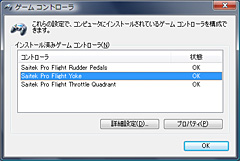 ゲームコントローラは,それぞれ別個に認識される |
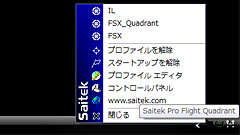 SSTのプロファイル管理ソフトも,認識されたゲームコントローラの数だけ常駐する。アイコンが見づらくて申し訳ないが,左から順にPro Flight Throttle Quadrant,Pro Flight Yoke System,Pro Flight Rudder Pedalsだ |
SSTは非常に細かく高度なキーバインド設定をプロファイルとしてゲームごとに保存しておけるようになっており,常駐ソフトから選択することで設定を有効化できるのが特徴だ。
Pro Flight Yoke Systemのフライトヨーク本体と3連スロットルレバーは,一つの「ゲームコントローラ」としてWindowsから認識される。一方,Pro Flight Throttle Quadrantは単体で認識され,今回のテスト構成では,2台のデバイスがそれぞれ認識されるため,ドライバソフトウェアをインストールすると,常駐ソフトが二つ起動する格好になる(※いうまでもないが,Pro Flight Yoke Systemだけなら一つだ)。SSTのプロファイルをそれぞれ用意する必要があるのはまだ許せるとしても,プロファイルの自動切り替え機能がないため,あるフライトシムをPro Flight Yoke SystemとPro Flight Throttle Quadrantの2製品でプレイしようとすると,いちいち両方の常駐ソフトからプロファイルを切り替えねばならず,さすがに面倒である。
日本語化されたプロファイルエディタ。Modeごとに何が割り当てられているが一目で分かるが,どのボタンに何がバインドされているかは分かりづらくなった
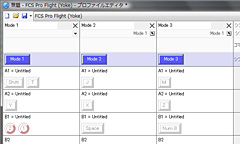 |
ところで,最新バージョンのSSTは設定画面周りが若干変わっており,旧バージョンではゲームデバイスの3Dモデルが表示されていて,設定するボタンがどのボタンなのかが視覚的に分かったが,最新バージョンでは3Dモデルは表示されず,素っ気ない設定画面の一覧にあるボタン名(「X Axis」「A1」「T1」など)を頼りに設定していかなければならない。もともと,高機能な割に使い勝手の悪いインタフェースだったのだが,
日本語化されたことを除くと一段と悪くなっている印象はぬぐえない。
また,最新バージョンはWindows Vistaをサポートするようになっているのだが,それに伴って(?)拡張子が「dat」から「pr0」へ変わるなど基本仕様にも変化があり,結果,
旧バージョンのSSTで設定したプロファイルを読み出せなくなっている。プロファイルの設定作業はプレイヤーにとって大きな負担になるだけに,互換性が失われたのなら,せめてコンバータなどを用意すべきではなかっただろうか。
長時間のフライトでも疲れないのが最大の魅力
「栄光の翼」推奨デバイスとしては?
以上,外観と仕様について長々と述べてきたが,Pro Flight Yoke Systemは
「FSX:栄光の翼」(以下,栄光の翼)の推奨デバイス認定を受けていることもあるので,ここからは栄光の翼を使って,使い勝手を検証していこう。
なお,先にお断りしておくと,筆者は(フライトシム専門店で触ったことはあるが)実際にフライトヨークデバイスを長い時間にわたって使うのは今回が初めてである。なので,他社製のヨークデバイスとの比較ではなく,既存のジョイスティックやスロットルとの比較が検証の主なテーマとなるので,この点はご了承いただきたい。
ジョイスティック使用時によく生じがちな「進入角を合わせるのにフラフラして,微調整を加えているうちに滑走路に入ってしまい,多少強引にタッチダウン。結果,芝生を疾走して気分が滅入る」なんて思いをすることが減る。嬉しい限り
 |
さて,Pro Flight Yoke Systemを使って最初に感じたのは,
非常に操作がしやすく,長時間のフライトでも疲れにくいということだ。ジャンボジェット機をジョイスティックで操縦すると,どうしても機体の反応が過敏になりすぎるため,旋回時にふらふらしてしまったり,気がつくと急上昇/降下になってしまったりと,安定させるのに苦労する。しかも,スティック操作に神経を使うせいか,スティックを握る手に力が入ってしまい,フライト中に疲れてしまうことも多々あった。それに対してフライトヨークでは,両手でハンドルを握ることになるので機体の微調整といった細かな操作がやりやすく,バンクを戻すのもゆっくりと,正確に行える。長時間のフライトを難なくこなせるようになるのだ。
とくに使い勝手のよさを感じられるのは,滑走路へのアプローチだ。フライトヨークを使うと,機体を微調整しながら滑走路を真正面に捉えたまま進入し,スロットルレバーを徐々に絞りながらゆっくり高度を落として,機首を上げて後輪からタッチダウンさせるという,教科書通りの着陸を比較的容易に行えるようになる。エンジンをコントロールするスロットルレバーも,固すぎず柔らかすぎずのテンションで扱いやすく,オーバースピード時に気持ちスロットルを絞って速度調整するという操作もしやすい。
変則的な使い方だが,「RACE 07: Official WTCC Game」とPro Flight Yoke SystemとPro Flight Rudder Pedalsでドライブシムをプレイしてみると,意外に違和感がなかった。ハンドル型コントローラの面目躍如といったところか
 |
……と,ここまでは民間航空機,つまりFSX本編に登場する機体で検証してきたが,栄光の翼で追加される,「F/A-18A Hornet」「P-51D Mustang」「EH-101 ヘリコプター」といった,操縦桿を採用する機体はどうだろうか。
結論からいうと,前二者ならフライトヨークで操縦できないことはない。とはいえ,これは空中戦のない栄光の翼だからだろう。コンバットシムのように,敵機を追いかけるといった激しい動きには追従しづらい印象だ。また,ヘリコプターは,通常の操縦ならできなくはないものの,ホバリングなど,微妙な操作が要求される局面では思うような操作ができない。
Red Bull Air Raceモードより
 |
栄光の翼で追加された新モード「Red Bull Air Race」。ここでは実際のRed Bull Air Raceから,アクロバットの名機として名高い「Extra 300S」を駆れるのが特徴だ。戦闘機よりも機敏な反応を見せるアクロバット機だけに,どういう結果になるのかはある程度予想できていたが,「スピードを維持しつつ左右へ細かな軌道修正を行い,次のエアゲートへ向けて急旋回」なんてことがザラのAir Raceは,素直にジョイスティックでプレイすべきである。
製品ボックス。日本語化されている
 |
まとめよう。筆者はこれまで,フライトシムはジョイスティックでプレイしてきたわけだが,ハンドル型の操縦システムを採用している機体を操作するときには,フライトヨークを使ったほうが,明らかに臨場感が増す。マルチエンジン,ツインエンジンの制御をどう行うのが完全に正解なのかまでは,さすがに筆者の知識では分からないのだが,Pro Flight Yoke SystemにPro Flight Throttle Quadrantを追加し,「さて,行きますか」なんてつぶやきながら4本のスロットルレバーを一気に押し上げて滑走路を加速していくと,目の前にあるハンドルやスロットルと同じ形状のデバイスが,画面内でも操作に合わせて動いているのだ。これで気分が盛り上がらないはずはない。
ここまであえて触れなかったが,Pro Flight Yoke Systemには,ナゾの付属品がある。最後まで用途は分からなかった
 |
ただこれは逆にいうと,操縦桿を採用する機体が多く追加された栄光の翼の推奨デバイスとして考えたとき,Pro Flight Yoke Systemの意義には少々疑問符が付くということでもある。もちろん“最新タイトル”に対応したほうが,宣伝にはなるのかもしれないが,こういったニッチなデバイスであるからこそ,伝えるべき相手に伝わるよう,配慮すべきではなかっただろうかと思う。個人的には,FSXをプレイする人に推奨したい製品だ。
販売代理店であるゼネラルオートサービスの直販価格は,Pro Flight Yoke Systemが2万7090円,Pro Flight Throttle Quadrantが9240円(いずれも税込,2008年2月7日現在)。ゲームデバイスとしは明らかに高価だが,手軽に6スロットルを再現できるヨークシステムとして両製品を捉えるなら,(下手をするとスロットルレバーだけで2万円を超えたりする)他社製品と比べてコストパフォーマンスは決して低くない。また,従来のフライトヨーク製品と比べて,2008年2月時点での入手性が高いのも魅力で,民間航空機をメインにフライトシムを楽しんでいるなら,検討の価値が大いにある製品といえる。



















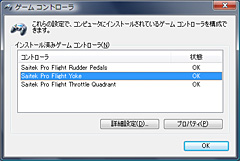
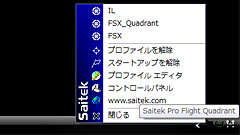
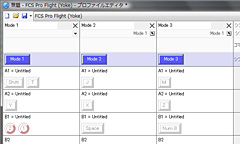





 Saitek
Saitek